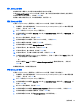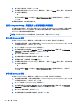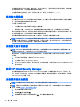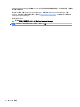User Guide-Windows 7
Table Of Contents
- 歡迎使用
- 瞭解您的電腦
- 連線至網路
- 使用鍵盤、觸摸手勢和指向裝置來導覽
- 多媒體
- 電源管理
- 外接式媒體卡和裝置
- 磁碟機/光碟機
- 安全性
- 維護
- 備份與復原
- Computer Setup (電腦設定)(BIOS)、MultiBoot 和 HP PC Hardware Diagnostics (UEFI)
- 支援中心
- 規格
- 攜帶電腦旅行或運送電腦
- 疑難排解
- 靜電釋放
- 索引
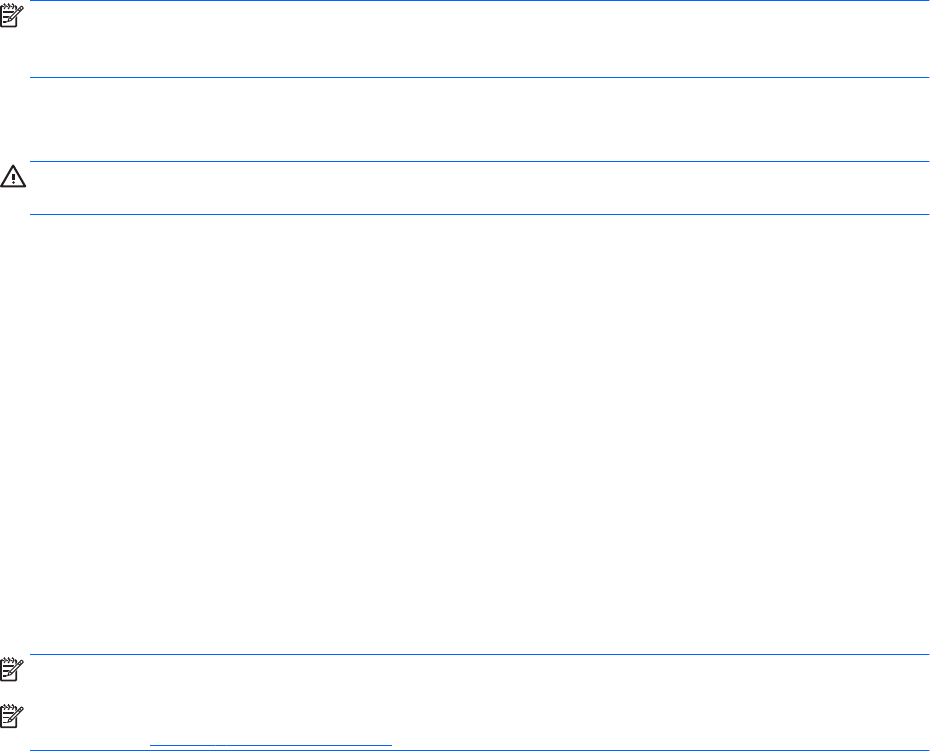
防毒軟體可偵測出大部分病毒、摧毀它們,在大部分情況下,還可修復它們所造成的損害。防毒軟體
必須是最新的狀態,才能持續防護最新發現的病毒。
如需電腦病毒的更多資訊,請在「說明及支援」的「搜尋」方塊中輸入 viruses。
使用防火牆軟體
防火牆的設計是為了防止未經授權存取系統或網路。防火牆可以是您在電腦和/或網路上安裝的軟體程
式,或者是由硬體和軟體組成的解決方案。
可考慮下列兩種防火牆:
●
只保護安裝防火牆之電腦的主機型防火牆軟體。
●
網路型防火牆 — 安裝在您 DSL 或纜線數據機和您家用網路之間,以保護網路上的所有電腦。
當防火牆安裝在系統上時,傳送到系統和來自系統的所有資料都會受到監控,並與使用者定義的一組
安全性標準做比較。不符合標準的所有資料都會遭到封鎖。
您的電腦或網路設備可能已安裝防火牆。如果沒有,可使用防火牆軟體解決方案。
附註:在某些情況下,防火牆會封鎖對網際網路遊戲的存取,干擾網路印表機或檔案共用,或是封鎖
授權使用的電子郵件附件。若要暫時解決問題,可停用防火牆、執行您所需的工作,然後再重新啟用
防火牆。如果要永久解決這個問題,可重新設定防火牆組態。
安裝重大安全性更新
注意:Microsoft® 會傳送有關重大更新的警示。為保護電腦的安全性不遭破壞或不受電腦病毒入侵,
建議您在收到警示時,立即安裝 Microsoft 的所有重大更新。
電腦出廠後,可能會有作業系統和其他軟體的更新。為確保在電腦上安裝所有可用的更新,請遵守下
列準則。
1. 在設定好您的電腦後,盡快執行 Windows Update
2. 之後請每月執行一次 Windows Update。
3. 從 Microsoft 網站以及透過「說明及支援」中的更新連結,取得所發佈 Windows 及其他 Microsoft
程式的更新。
使用 HP Client Security Manager
特定電腦機型會預先安裝 HP Client Security Manager 軟體。此軟體是透過 Windows「控制台」存
取。它提供了安全性功能,有助於防止未授權者存取電腦、網路及重要資料。如需詳細資訊,請參閱
HP Client Security 軟體「說明」。
安裝選用的安全纜線
附註:安全纜線的目的在於預防遏阻,但不能避免電腦遭受不當處理或失竊。
附註:電腦上的安全纜線鎖孔可能會與本節中圖例所示有些許不同。如需瞭解電腦上的安全纜線鎖孔
位置,請參閱位於第 4 頁的瞭解您的電腦。
1. 將安全纜線繞於牢固的物件上。
2. 將鑰匙 (1) 插入纜線鎖 (2)。
3. 將纜線鎖插入電腦上的安全纜線鎖孔 (3),再以鑰匙將纜線鎖上鎖。
64 第 9 章 安全性